ソフトウェア インベントリ
適用対象:
- Microsoft Defender 脆弱性の管理
- Microsoft Defender for Endpoint Plan 2
- Microsoft Defender XDR
- サーバーのMicrosoft Defenderプラン 1 & 2
Defender 脆弱性管理のソフトウェア インベントリは、organizationの既知のソフトウェアの一覧です。 ソフトウェア インベントリ ページの既定のフィルターには、公式 の Common Platform 列挙 (CPE) を持つすべてのソフトウェアが表示されます。 ビューには、ベンダーの名前、脆弱性の数、脅威、公開されているデバイスの数などの詳細が含まれます。
ヒント
Microsoft Defender 脆弱性の管理のすべての機能を無料で試すことができることをご存知でしたか? 無料試用版にサインアップする方法について説明します。
CPE の [使用可能] フィルターを削除すると、organizationにインストールされているすべてのソフトウェアで、さらに可視性を高め、検索範囲を広げることができます。 つまり、CPE のないソフトウェアを含むすべてのソフトウェアが、ソフトウェア インベントリリストに表示されるようになります。
注:
CPE を使用しないソフトウェア製品はソフトウェアインベントリページに表示されますが、CPE を使用しないソフトウェア製品は脆弱性管理によって脆弱性管理によって使用されるため、脆弱性の管理や、悪用、公開されたデバイスの数、脆弱性などの情報ではサポートされません。
メカニズム
検出の分野では、検出と応答機能の検出と脆弱性評価を担当するのと同じシグナルのセットMicrosoft Defender for Endpoint利用しています。
リアルタイムであるため、数分で脆弱性情報が検出されると表示されます。 エンジンは、複数のセキュリティ フィードから情報を自動的に取得します。 実際、特定のソフトウェアがライブ脅威キャンペーンに接続されているかどうかを確認できます。 また、使用可能になるとすぐに Threat Analytics レポートへのリンクも提供されます。
[ソフトウェア インベントリ] ページに移動します
Microsoft Defender ポータルの [脆弱性管理] ナビゲーション メニューから [ソフトウェア インベントリ] を選択して、ソフトウェア インベントリ ページにアクセスします。
注:
Microsoft Defender for Endpoint グローバル検索を使用してソフトウェアを検索する場合は、スペースではなくアンダースコアを入力してください。 たとえば、最適な検索結果を得るには、"Windows 10" または "Windows 11" ではなく "windows_10" または "windows_11" を記述します。
ソフトウェア インベントリの概要
[ ソフトウェア インベントリ] ページが開き、ネットワークにインストールされているソフトウェアの一覧が表示されます。これには、ベンダー名、見つかった弱点、それらに関連する脅威、公開されたデバイス、露出スコアへの影響、タグが含まれます。
データは 3 時間から 4 時間ごとに更新されます。 現在、強制的に同期する方法はありません。
既定では、ビューは Product Code (CPE): Available でフィルター処理されます。 また、ソフトウェアで見つかった弱点、それに関連する脅威、およびソフトウェアがサポート終了に達したかどうかなどのタグに基づいてリスト ビューをフィルター処理することもできます。
調査するソフトウェアを選択します。 ポップアップ パネルが開き、ページ上の情報がよりコンパクトに表示されます。 調査をさらに詳しく調べ、[ ソフトウェア ページを開く] を選択するか、[ レポートの不正確さ] を選択して技術的な不整合にフラグを設定できます。
サポートされていないソフトウェア
脆弱性管理で現在サポートされていないソフトウェアは、ソフトウェア インベントリ ページに表示される場合があります。 サポートされていないため、制限されたデータのみを使用できます。 [弱点] セクションの [利用できません] オプションを使用して、サポートされていないソフトウェアでフィルター処理します。
次に、ソフトウェアがサポートされていないことを示します。
- [弱点] フィールドに [利用できない] が表示される
- [公開されたデバイス] フィールドにダッシュが表示される
- サイド パネルとソフトウェア ページに追加された情報テキスト
- ソフトウェア ページには、セキュリティに関する推奨事項、検出された脆弱性、またはイベント タイムライン セクションはありません
デバイス上のソフトウェア インベントリ
Microsoft Defender ポータルのナビゲーション パネルから、[デバイス インベントリ] に移動します。 デバイスの名前を選択してデバイス ページ (Computer1 など) を開き、[ ソフトウェア インベントリ ] タブを選択して、デバイスに存在するすべての既知のソフトウェアの一覧を表示します。 特定のソフトウェア エントリを選択して、詳細情報を含むポップアップを開きます。
ソフトウェアは、脆弱性管理で現在サポートされていない場合でも、デバイス レベルで表示される可能性があります。 ただし、使用できるのは制限されたデータのみです。 [弱点] 列に "使用できません" と表示されるため、ソフトウェアがサポートされていないかどうかを確認できます。
CPE のないソフトウェアも、このデバイス固有のソフトウェア インベントリの下に表示されます。
ソフトウェアの証拠
レジストリ、ディスク、またはその両方からデバイス上の特定のソフトウェアが検出された場所の証拠を参照してください。 デバイス ソフトウェア インベントリ内の任意のデバイスで見つけることができます。
ソフトウェア名を選択してポップアップを開き、"ソフトウェア証拠" というセクションを探します。
ソフトウェア ページ
ソフトウェア ページには、いくつかの異なる方法を表示できます。
- [ソフトウェア インベントリ] ページ > ポップアップでソフトウェア名 > [ ソフトウェアを開く] ページ を選択します
- [セキュリティに関する推奨事項] ページ> 推奨事項 > を選択する ポップアップで [ソフトウェアを開く] ページ を選択します
- イベント タイムライン ページ>イベント>を選択ポップアップの "関連コンポーネント" というセクションでハイパーリンクされたソフトウェア名 (Visual Studio 2017 など) を選択します
完全なページには、特定のソフトウェアのすべての詳細と次の情報が表示されます。
- ベンダー情報を含むサイド パネル、organizationでのソフトウェアの普及 (インストールされているデバイスの数、修正プログラムが適用されていない公開されたデバイスの数など)、利用できるかどうか、悪用できるかどうか、露出スコアへの影響。
- 脆弱性と構成ミスの数と重大度を示すデータ視覚化。 また、公開されているデバイスの数を含むグラフ。
- 次のような情報を示すタブ:
レポートの不正確さ
不正解な脆弱性情報と評価結果が表示された場合は、不正確な情報を報告してください。
[ソフトウェア インベントリ] ページでソフトウェア ポップアップを開きます。
[ レポートの不正確さ] を選択します。
ポップアップ ウィンドウで、報告する問題を選択します。
- ソフトウェアの詳細が間違っている
- ソフトウェアが組織のどのデバイスにもインストールされていない
- インストールまたは公開されているデバイスの数が間違っている
不正確さに関する要求された詳細を入力します。 これは、報告する問題によって異なります。
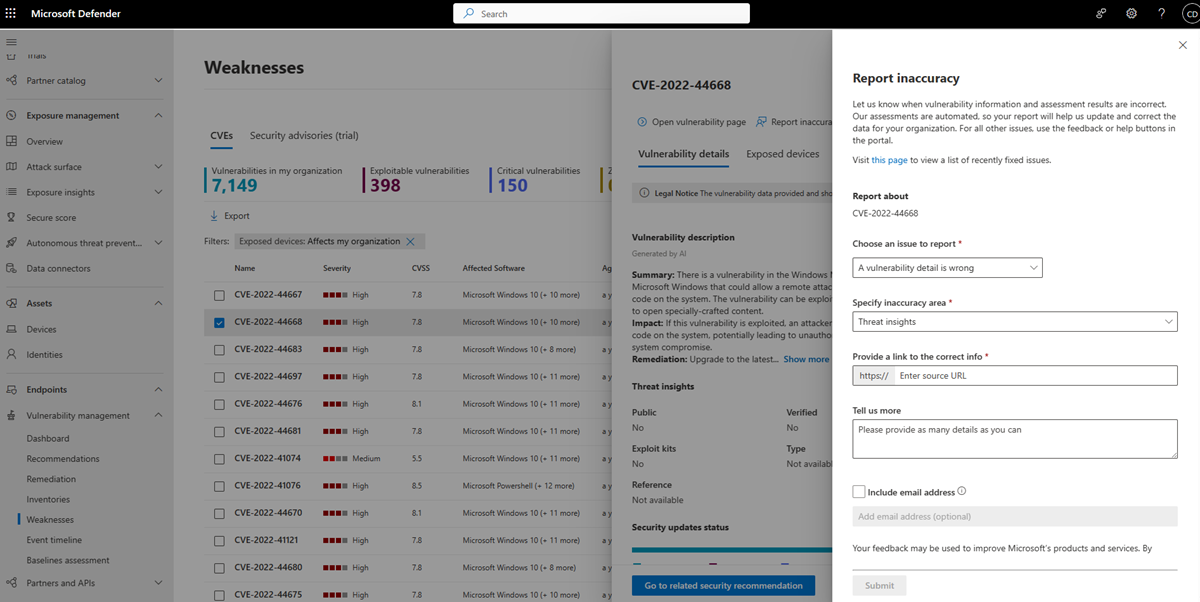
- [送信] を選択します。 お客様のフィードバックは、脆弱性管理の専門家に直ちに送信されます。
ソフトウェア インベントリ API
API を使用して、organizationにインストールされているソフトウェアに関する情報を表示できます。 API によって返される情報には、インストールされているデバイス、ソフトウェア名、ソフトウェア ベンダー、インストールされているバージョン、および脆弱性の数が含まれます。 詳細については、以下を参照してください:
関連記事
フィードバック
以下は間もなく提供いたします。2024 年を通じて、コンテンツのフィードバック メカニズムとして GitHub の issue を段階的に廃止し、新しいフィードバック システムに置き換えます。 詳細については、「https://aka.ms/ContentUserFeedback」を参照してください。
フィードバックの送信と表示
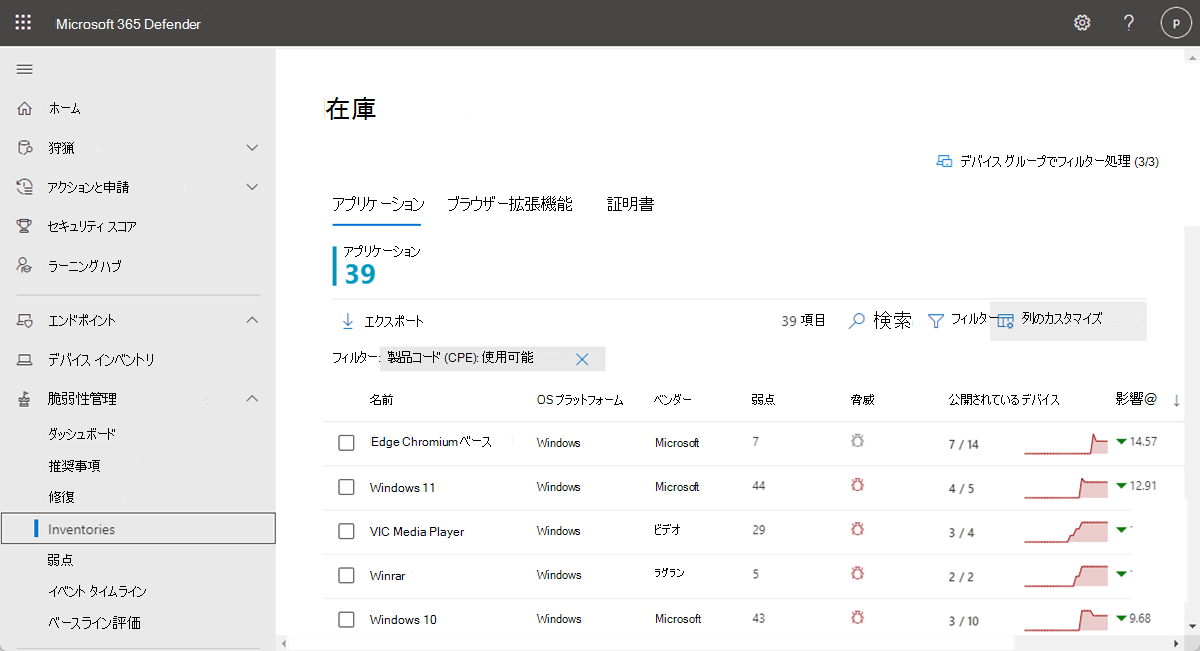


![Visual Studio 2017 の [ソフトウェアの例] ページで、ソフトウェアの詳細、弱点、公開されているデバイスなどが表示されます。](/ja-jp/defender/media/defender-vulnerability-management/tvm-software-page-example.png)